Win10系统就增加了多桌面的功能,windows10系统新增了多任务管理界面Taskview,可以添加多个虚拟桌面同时运行,一边工作一边玩游戏两不误,那么Win10多桌面功能如何使用呢?具体方法如下:
1、在任务栏上找到如下图所示的图标。英文名字为:Task View

2、此时会提示你添加桌面,点击那个+就可以加多个桌面。看自己的需要加桌面的个数。
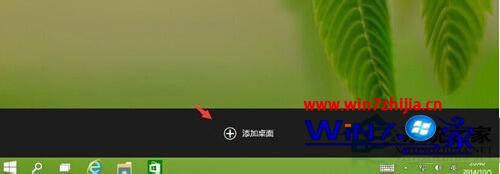
3、点击一个桌面然后使用相关的程序。以后这些程序就会在这个桌面上显示。如下图所示我是用两个程序在两个桌面上显示。互不干涉,如果有几个办公程序可以放在一个桌面。
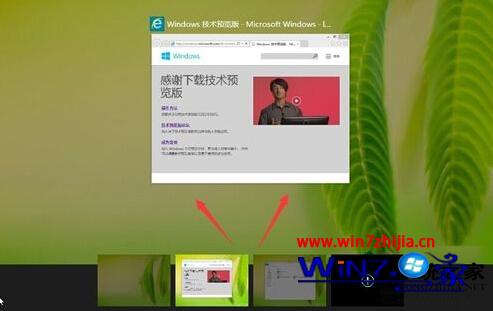
4、不同的桌面还可以把程序放到另一人桌面中去。在一个桌面上的一个程序上点右键然后就可以看到如下图所示效果。移动到桌面X。是不是有意思有点用吧!
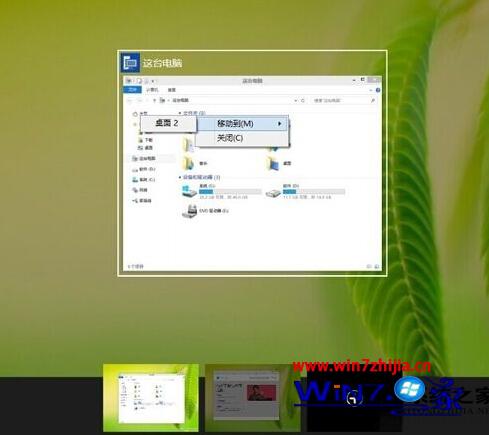
以上就是Win10系统多桌面功能的使用方法了,可以帮助您的win10系统同时打开多个桌面,让你工作游戏两不误。